Tabla de Contenido
![]() Sobre el autor
Sobre el autor
![]() Artículos Relacionados
Artículos Relacionados
-
-
-
-
¿Puedo grabar Amazon Prime Video con OBS
La respuesta es SÍ. Puedes grabar Amazon Prime Video con OBS Studio. Además de OBS, a los novatos no les quedará más remedio que buscar ayuda en otros potentes grabadores de pantalla como EaseUS RecExperts para grabar Amazon Prime Video sin pantallas negras, porque todos los vídeos de Amazon Prime Video son contenidos protegidos por DRM, y OBS Studio está diseñado para profesionales.
Por favor, sigue las Condiciones de Uso de Amazon y las leyes de derechos de autor de tu país o región y utiliza estas grabaciones copiadas para uso personal. De lo contrario, grabar un vídeo de la pantalla puede violar los derechos de autor.
Cómo grabar Amazon Prime Video con OBS Studio
Acrónimo de Open Broadcaster Software, OBS Studio es un grabador de pantalla gratuito y de código abierto con funciones más atractivas que puede ayudarte a grabar vídeos de Amazon Prime en sistemas operativos Windows, Mac o Linux. Se supone que debes desactivar la aceleración por hardware en tu navegador para que el proceso de grabación de vídeo sea fluido.
▶️Let Tomemos como ejemplo el navegador de Google. Abre Chrome > haz clic en el botón de tres puntos de la esquina superior derecha > selecciona Configuración > desactiva Usar aceleración de gráficos cuando esté disponible.
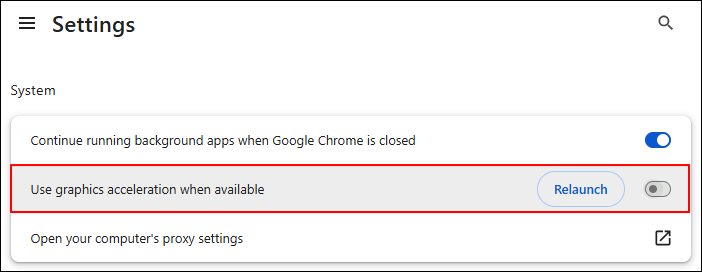
Los pasos siguientes muestran cómo grabar vídeo de Amazon Prime con OBS Studio.
Paso 1. Instala e inicia OBS Studio en tu Mac > haz clic en + en la pestaña Fuentes > selecciona Captura de pantalla > establece un nuevo nombre > haz clic en Aceptar.
Paso 2. Haz clic en Configuración > ajusta la configuración de Salida, Audio y Vídeo para tu proceso de grabación de vídeo.

Paso 3. Haz clic en el icono más > pulsa Mostrar captura > haz clic en Aceptar.
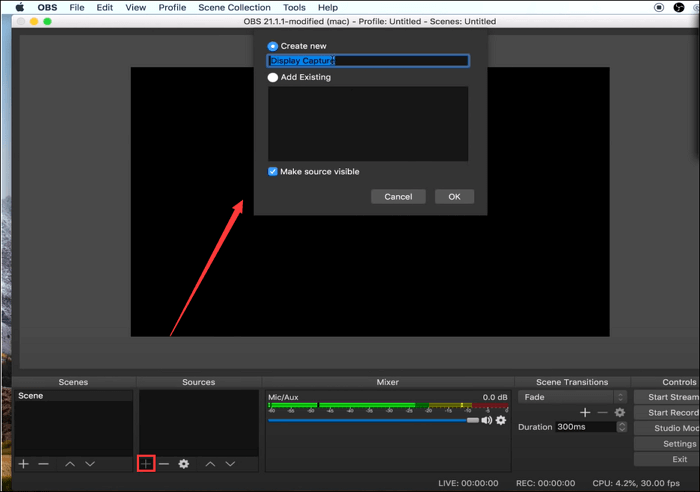
Paso 4. Haz clic en Iniciar grabación para grabar en pantalla Amazon Prime Video con sonido.
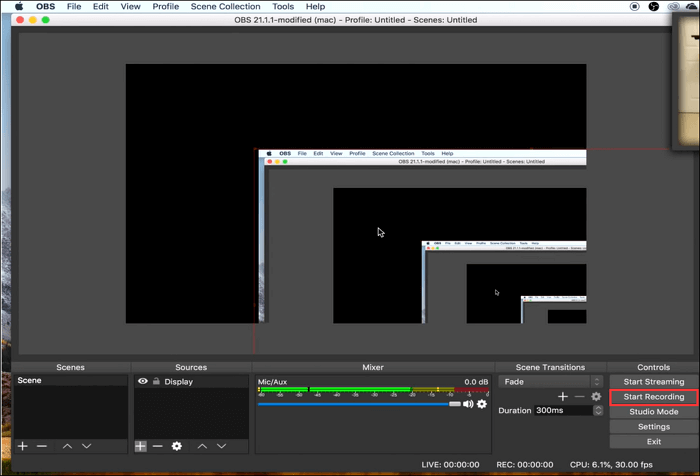
Una vez hecho esto, las secuencias grabadas se guardarán en un área de almacenamiento local, y podrás ver el programa o la película grabados de Prime Video cuando quieras.
¡Por favor, comparte este post para ayudar a más usuarios!

Cómo grabar vídeos de Amazon Prime sin pantallas negras🔥
En este escenario, EaseUS RecExperts puede ayudarte a grabar vídeos protegidos sin pantalla negra desde Prime Video y otros servicios de streaming. Para ser más precisos, la función de modo mejorado de este grabador de pantalla puede ayudarte a acceder a contenido protegido por DRM y a copiar y grabar vídeos de Amazon Prime Video directamente. Asegúrate de que las grabaciones de vídeo de Amazon Prime que realices sean para uso personal y no comercial.
Descargar gratis Grabador de pantalla de EaseUS
Descargar gratisGrabador de pantalla de EaseUS
Trustpilot Valoración 4,7
Características principales de EaseUS RecExperts:
- Graba vídeos protegidos sin pantallas negras en Prime Video, YouTube, Peacock Premium, Peacock Premium Plus, Netflix, Hulu, etc.
- Ofrece grabación a pantalla completa, región seleccionada, grabación programada, grabación muda, parada y división automáticas, edición de vídeo/audio, y exporta los vídeos capturados en MP4, MOV, FLV, MKV o AVI de alta calidad sin marca de agua.
¡Los siguientes pasos describen cómo grabar vídeos de Amazon Prime sin pantallas negras mediante EaseUS RecExperts!
Paso 1. Ejecuta EaseUS RecExperts, y haz clic en el triángulo hacia abajo para encontrar el botón "Modo mejorado" que parece un pequeño televisor en el panel izquierdo.

Paso 2. Selecciona grabar la webcam, el sonido del sistema o el micrófono. Puedes ver los sitios de streaming más populares en esta interfaz, como YouTube, Netflix, Vimeo, Amazon Prime, Disney, Hulu, etc. A continuación, haz clic en un sitio y accederás a su página web oficial.

Paso 3. Vuelve a EaseUS RecExperts y haz clic en "REC" para continuar. La grabación comenzará tras una cuenta atrás de 3 segundos. Podrás ver una barra de tareas en tu pantalla. Elige el botón correspondiente en ella para pausar o detener la grabación.

Paso 4. Cuando termine la grabación, accederás a la interfaz de previsualización, donde podrás ver y editar los vídeos grabados. Aquí puedes editar, hacer capturas de pantalla de la grabación o ajustar el volumen y la velocidad de reproducción a tu gusto.

¡Por favor, comparte este post para ayudar a más usuarios!

Consejos adicionales: ¿Puedo descargar un vídeo Prime para verlo sin conexión?
Por supuesto, los miembros suscritos a Prime pueden descargar programas de TV y películas a tu dispositivo iOS o Android. Consulta los pasos correspondientes.
Paso 1. Descarga e instala la aplicación Amazon Prime Video > inicia sesión en tu cuenta de Amazon con la dirección de correo electrónico y el código de acceso correctos. Es posible que recibas un código de verificación de 6 dígitos por correo electrónico o mensaje de texto si se te solicita la autenticación.
Paso 2. Configura los ajustes de descarga
1️⃣For iPhone: abre Ajustes > haz clic en el icono de los tres puntos > selecciona Transmisión y descarga > elige Calidad de descarga > establece la calidad de descarga que prefieras.
- Si es necesario, puedes activar la opción Permitir la máxima calidad al estar en Wi-Fi, ya que puede descargar automáticamente los vídeos en la mejor calidad con una buena conexión a Internet.
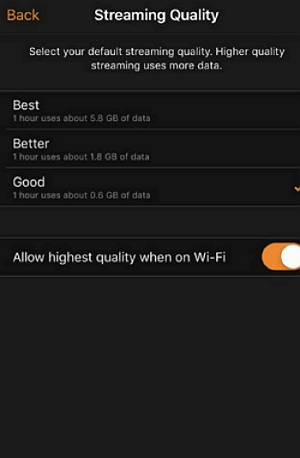
2️⃣For Android: ve a Ajustes > haz clic en Transmitir y descargar > selecciona Calidad de descarga para elegir la calidad de descarga que desees.
- Ten en cuenta que la opción Preguntar siempre está en los dispositivos Android y está activada por defecto. Es decir, puedes cambiar o verificar la calidad siempre que descargues un vídeo de la aplicación Amazon Prime Video.
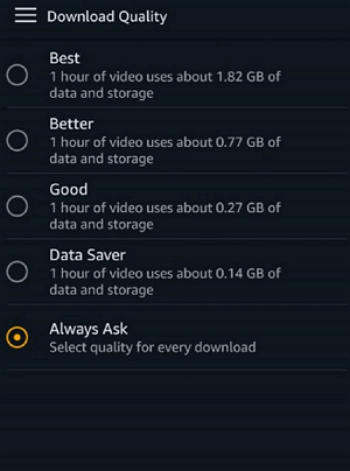
Paso 3. Localiza las películas deseadas > haz clic en el botón Descargar para obtenerlas.
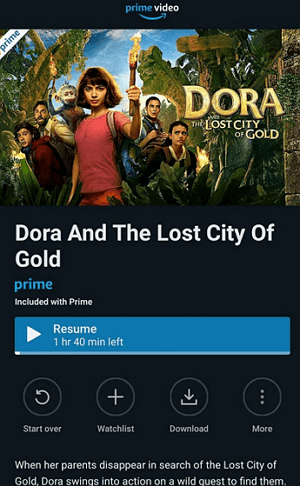
Además, también puedes descargar una temporada entera o un episodio concreto de un programa de TV haciendo clic en el botón Descargar.
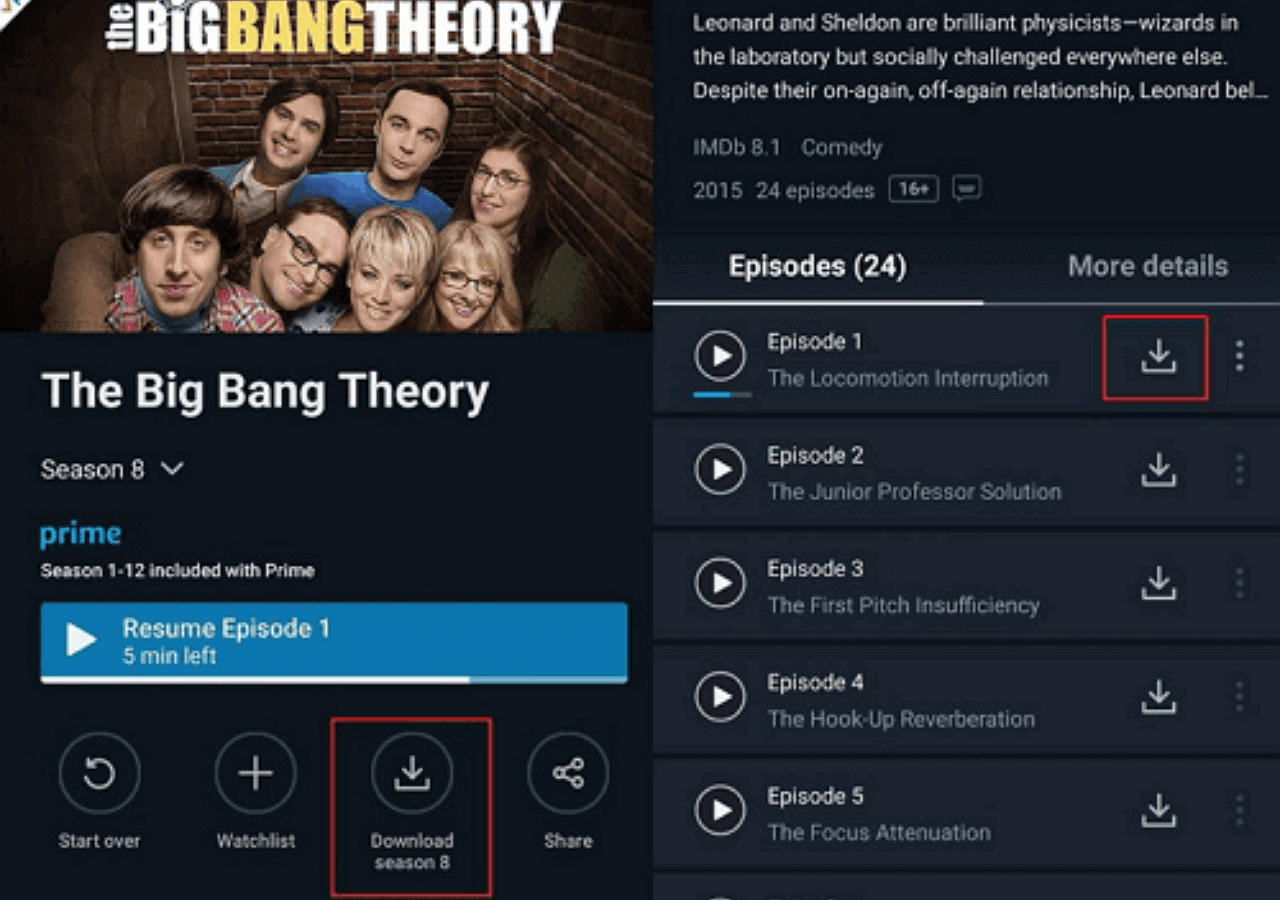
Conclusión
¿Cómo grabar Amazon Prime Video con OBS? Dirígete a la primera parte para encontrar los pasos correspondientes. No obstante, supongamos que no estás familiarizado con OBS Studio o que prefieres una herramienta de terceros más sencilla. EaseUS RecExperts podría ser tu mejor opción debido a sus potentes funciones, pasos de funcionamiento fáciles de seguir e intuitiva GUI. ¿Quieres disfrutar de sus funciones? ¡Descárgalo ahora!
Descargar gratis Grabador de pantalla de EaseUS
Descargar gratisGrabador de pantalla de EaseUS
Trustpilot Valoración 4,7
Además, también puedes obtener otros pasos factibles para descargar vídeos de la aplicación Amazon Prime Video a tu iPhone o dispositivo Android.
Preguntas frecuentes sobre Amazon Prime Video
Esta sección enumera varios temas relevantes sobre Amazon Prime Video porque es uno de los servicios de streaming más utilizados.
1. ¿Puedes grabar la pantalla de Amazon Prime en iPhone/Android?
Claro que puedes.
Para iPhone: Desplázate hacia abajo desde la esquina superior derecha de tu iPhone > abre su grabadora de vídeo integrada > reproduce el vídeo de Amazon Prime que desees > Pulsa el botón de grabación de pantalla para iniciar la grabación del vídeo Prime.
Para Android: Abre tu Grabador de pantalla > busca la opción Grabación de pantalla > visualiza el vídeo de Amazon Prime que quieras grabar > pulsa el botón Iniciar grabación.
2. ¿Cómo ripear vídeos con Amazon Prime Video Ripper?
PlayOn Cloud es un ripeador de Amazon Prime Video fácil de usar que puede descargar vídeos Full HD de varios sitios web para compartir vídeos. Te permite descargar vídeos de alta calidad siempre que el vídeo original tenga una resolución alta.
Paso 1. Inicia la aplicación PlayOn Cloud en tu iPhone o Android > crea una cuenta e inicia la prueba gratuita.
Paso 2. En la pestaña Canales, haz clic en el canal Prime Video > selecciona el Amazon Prime Video que quieras > haz clic en Grabar todo para descargar la temporada completa.
Paso 3. Después de grabar, ve a la pestaña Grabaciones para encontrar tus grabaciones de vídeo de Amazon Prime capturadas.
3. ¿Evita Amazon Prime la grabación de pantalla?
No, no puedes grabar vídeos Prime directamente porque Amazon ha utilizado DRM (Gestión de Derechos Digitales) para impedir que se graben, dupliquen o descarguen todos los vídeos en streaming sin comprar o suscribirse a una suscripción a Amazon Prime.
¡Por favor, comparte este post para ayudar a más usuarios!

Sobre el autor
Luis es un entusiasta de la tecnología, cuyo objetivo es hacer que la vida tecnológica de los lectores sea fácil y agradable. Le encanta explorar nuevas tecnologías y escribir consejos técnicos.
Artículos Relacionados
-
Cómo guardar parte de vídeos de YouTube [PC y teléfono]
![Luis]() Luis
2025/07/18
Luis
2025/07/18 -
7 formas de extraer audio de vídeos de Instagram🔥
![Luis]() Luis
2025/07/18
Luis
2025/07/18